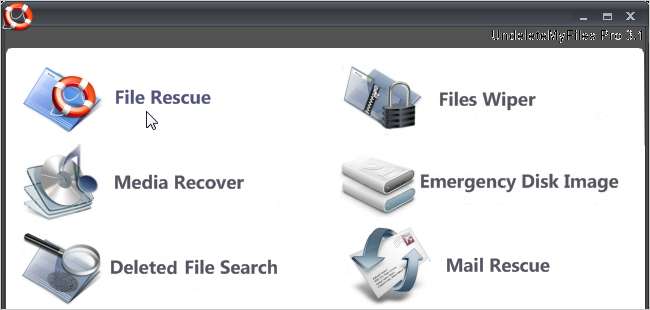
Pokud jste omylem smazali soubory z počítače se systémem Windows nebo z externí jednotky USB, paměťové karty nebo jiného externího paměťového zařízení, existuje jednoduchý způsob, jak tyto soubory obnovit pomocí bezplatného programu.
UndeleteMyFiles Pro je freewarový program, který vám umožní rychle a snadno obnovit smazané soubory a obnovit je na určené místo. Program můžete také použít k vyhledání odstraněných mediálních souborů a jejich obnovení.
Poklepáním na soubor .exe nainstalujte UndeleteMyFiles Pro. Pokud Otevřít soubor - bezpečnostní varování Zobrazí se dialogové okno, klepněte na Běh pokračovat v instalaci.
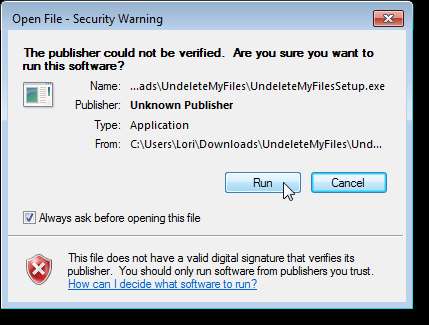
Pokud se zobrazí dialogové okno Řízení uživatelských účtů, pokračujte kliknutím na Ano.
POZNÁMKA: Toto dialogové okno se nemusí zobrazit, v závislosti na vašem Nastavení kontroly uživatelských účtů .
Dokončete instalaci podle pokynů na zbývajících obrazovkách průvodce nastavením.
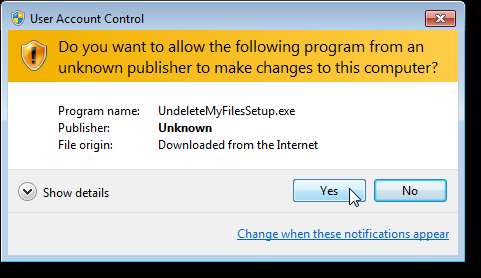
Chcete-li obnovit odstraněný soubor, klikněte na ikonu File Rescue na hlavní obrazovce UndeleteMyFiles Pro.
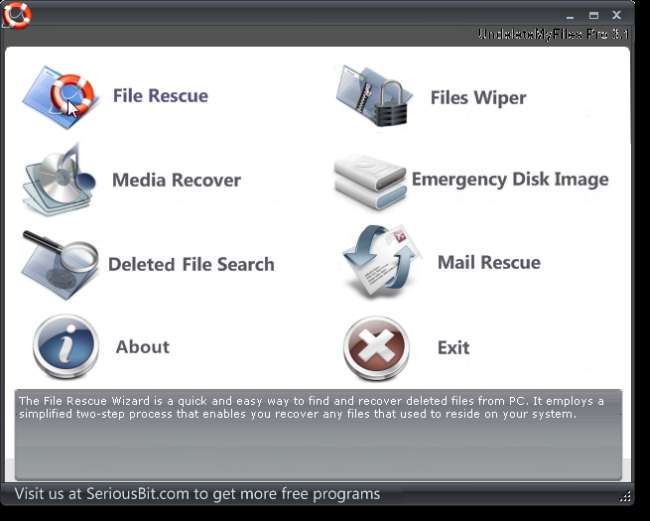
Na obrazovce File Rescue vyberte písmeno jednotky pro jednotku, která obsahovala odstraněný soubor, a klikněte na Scan.
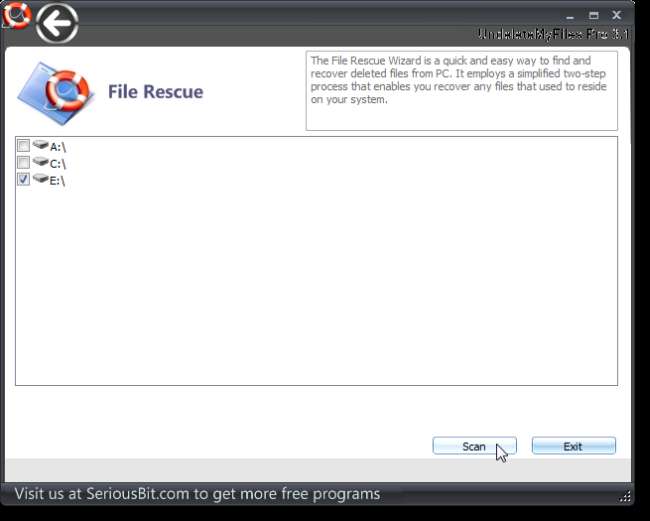
Zobrazí se seznam souborů, které byly odstraněny z vybrané jednotky. Zaškrtněte políčka vedle souborů, které chcete obnovit, a klikněte na Obnovit.
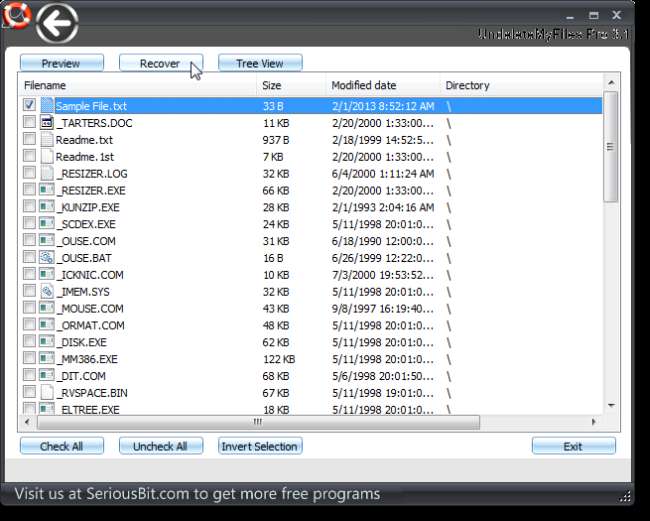
V dialogovém okně Procházet složku vyberte složku, do které chcete uložit obnovené soubory, a klikněte na OK.

Pokud vyberete složku na stejné jednotce, na které byl odstraněný soubor umístěn, zobrazí se varování. Obnovený soubor se doporučuje uložit na jiný pevný disk než ten původní.
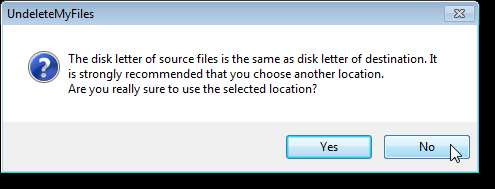
Zobrazí se dialogové okno, které zjistí, zda chcete zachovat původní strukturu obnovených souborů. Chcete-li obnovit pouze soubory, klikněte na Ano. Chcete-li obnovit soubory s původní adresářovou strukturou, klikněte na Ano.
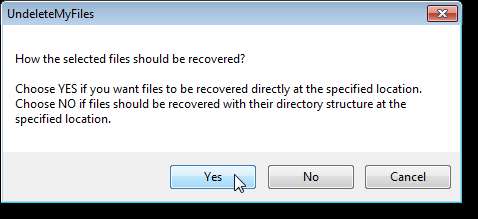
Po dokončení procesu obnovení se v dialogovém okně zobrazí statistika procesu. Klikněte na OK.
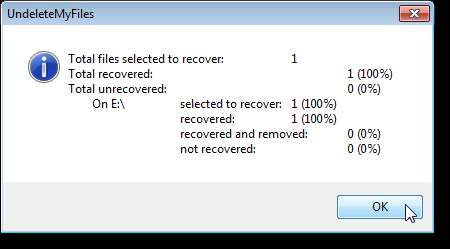
Obnovené soubory se uloží do určené složky.
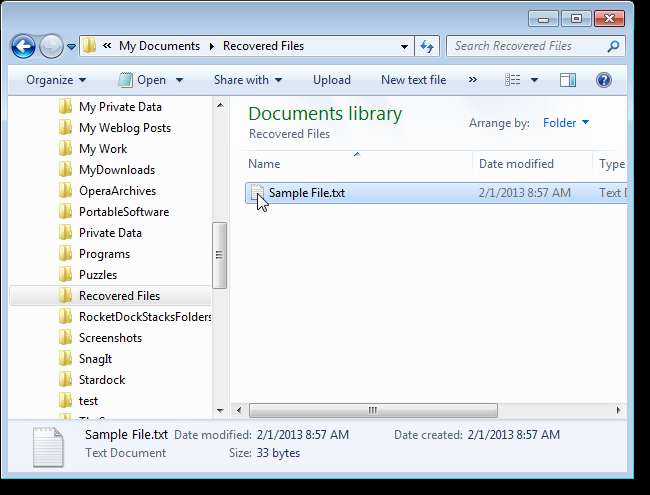
Kliknutím na ikonu Hledání odstraněných souborů můžete také vyhledat konkrétní odstraněné soubory.
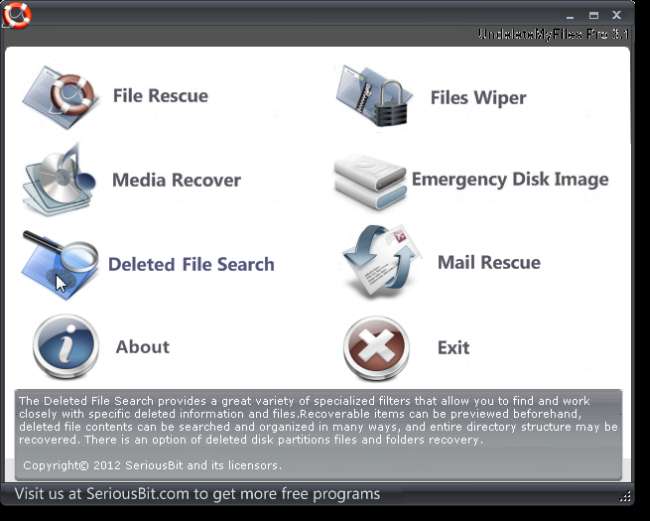
Na obrazovce vyhledávání klikněte na Hledat.
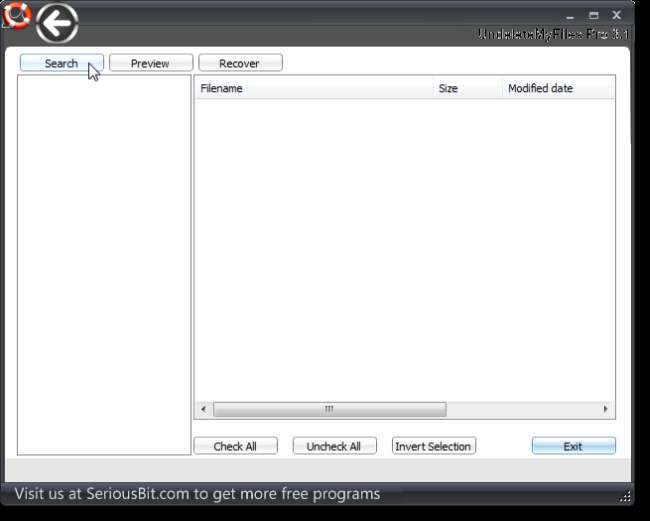
Na kartě Umístění v dialogovém okně Možnosti hledání vyberte pevné disky, které chcete prohledat, nebo klikněte na Přidat umístění a prohledejte konkrétní složku na pevném disku.
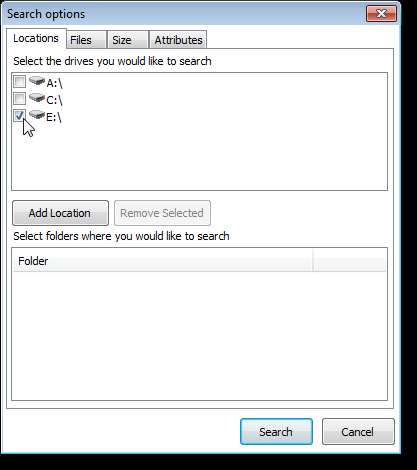
Chcete-li najít pouze konkrétní typy souborů, klikněte na kartu Soubory. Vyberte přepínač Najít určité typy souborů. Vyberte požadovanou možnost, chcete-li najít pouze následující typy nebo vyloučit některý z následujících typů, a zadejte typy souborů do textového pole Zástupný soubor.
Chcete-li vyhledat typy souborů se specifickými velkými a malými písmeny (horní, dolní atd.), Zaškrtněte políčko Rozlišovat malá a velká písmena a zadejte typy souborů do pole Zástupný znak souboru s požadovaným velkým písmem.
Chcete-li vyhledat nebo vyloučit pouze konkrétní typy souborů Windows, zaškrtněte políčko Vyhledat konkrétní registrované typy souborů Windows a vyberte typ souboru na kartě Jednotlivé typy nebo skupinu typů souborů na kartě Společné skupiny.
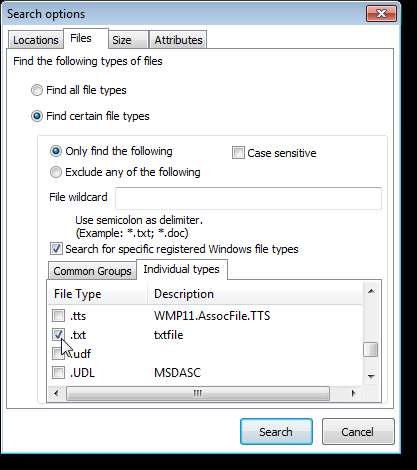
Chcete-li určit konkrétní velikost souboru, který chcete obnovit, klikněte na kartu Velikost a vyberte přepínač Pouze najít položky s určitými velikostmi. Vyberte možnost z prvního rozevíracího seznamu vlevo, abyste určili velikost, kterou určíte. Zadejte velikost do editačního pole a vyberte možnost z rozevíracího seznamu vpravo, abyste určili, zda je zadaná velikost v bajtech (B), kilobajtech (KB), megabajtech (MB) nebo gigabajtech (GB).
Parametr vyhledávání druhé velikosti můžete určit výběrem možnosti And nebo Nebo a následným definováním druhé velikosti.
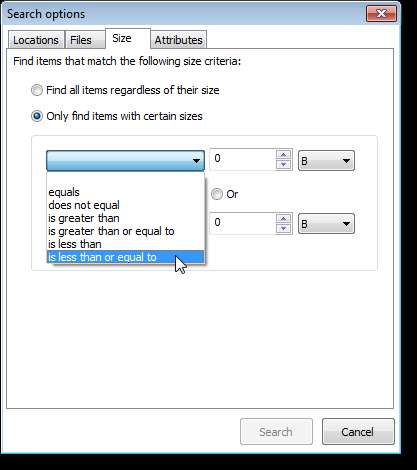
Chcete-li vyhledat soubor podle konkrétních atributů, klikněte na kartu Atributy a vyberte přepínač Pouze najít položky s následujícími atributy. Vyberte, zda chcete najít JAKÝKOLI nebo VŠECHNY následující atributy, a poté zaškrtněte políčka u požadovaných atributů.
Po dokončení zadávání parametrů hledání klikněte na Hledat.
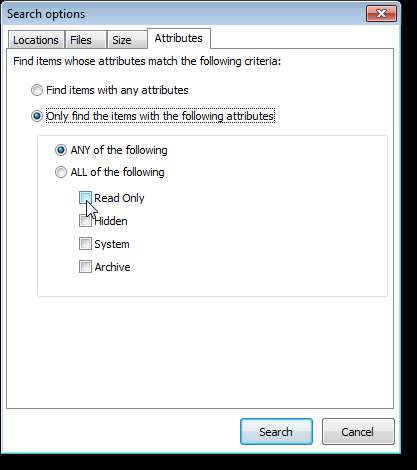
Hledání se provede a v dialogovém okně se zobrazí souhrn výsledků. Klikněte na OK.
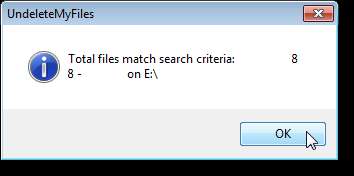
Obnovené soubory jsou uvedeny na obrazovce Hledat. Na pravé straně obrazovky zaškrtněte políčka vedle souborů, které chcete obnovit, a klikněte na Obnovit.
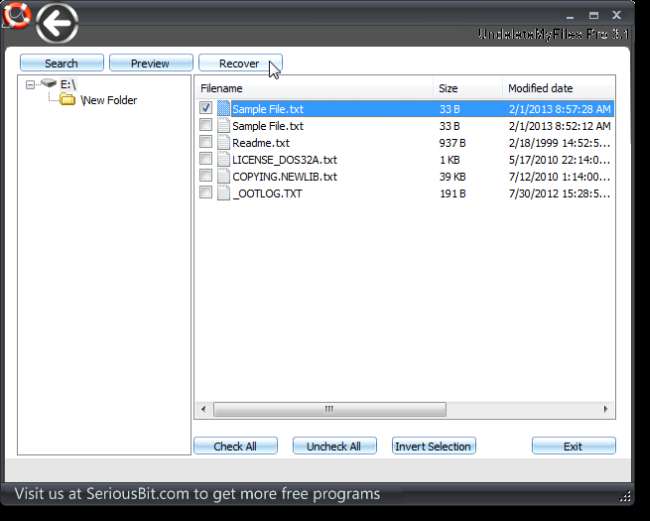
Zobrazí se dialogové okno Procházet složku. Vyberte adresář, do kterého chcete uložit obnovené soubory, a klikněte na OK.
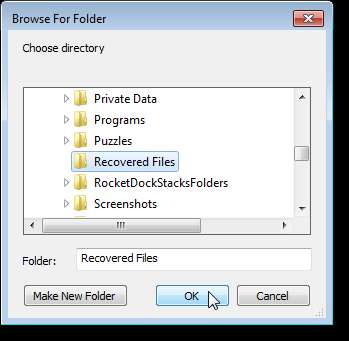
Opět se zobrazí dialogové okno, kde zjistíte, zda chcete zachovat původní strukturu obnovených souborů. Chcete-li obnovit pouze soubory, klikněte na Ano. Chcete-li obnovit soubory s původní adresářovou strukturou, klikněte na Ano.
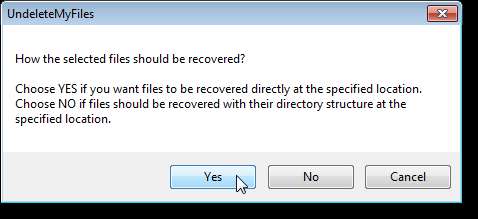
Po dokončení procesu obnovení se v dialogovém okně zobrazí statistika procesu. Klikněte na OK.
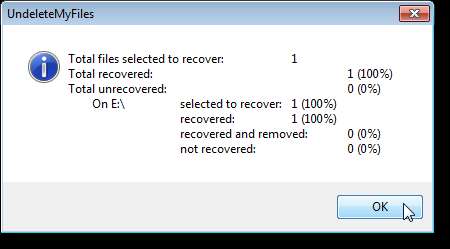
Kromě obnovy souborů můžete UndeleteMyFiles Pro také použít k bezpečnému a trvalému mazání souborů bez možnosti obnovení, k obnovení e-mailu v několika různých e-mailových programech, jako jsou MS Outlook Express a MS Outlook, a k vytvoření obrazu nouzového disku .
Stáhněte si UndeleteMyFiles Pro z http://www.seriousbit.com/undeletemyfiles/ .






